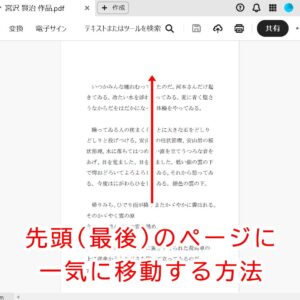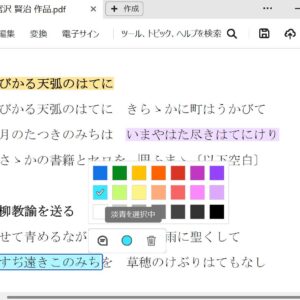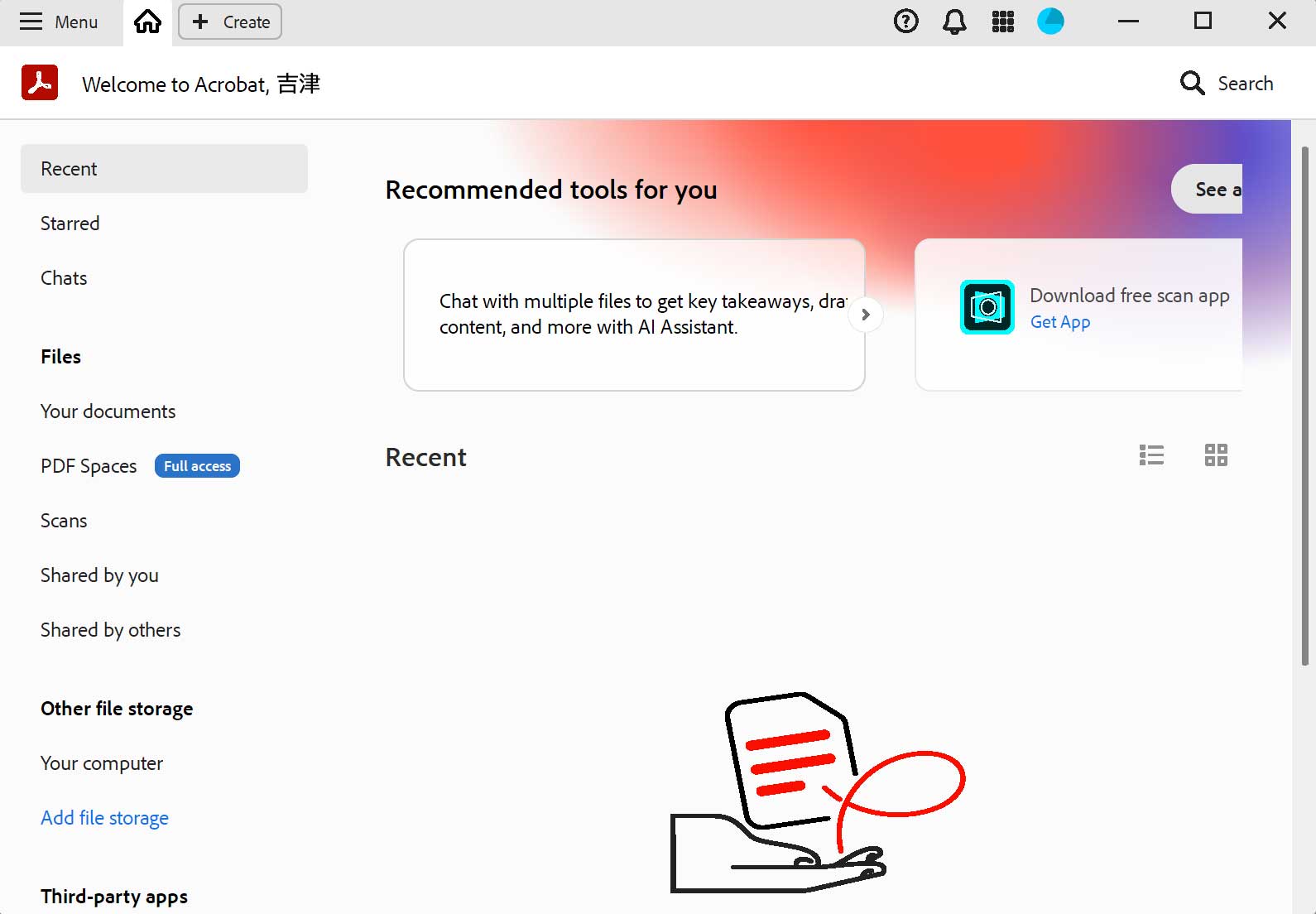
PDF閲覧・編集ソフトのAdobe Acrobat(有料版)やAdobe Acrobat Reader(無料版)を使っていて、メニューが突然英語表示になってしまった場合の直し方について解説します。
直し方については2通りあるので、簡単な方法から紹介します。
言語選択ダイアログで言語を選ぶ方法
1. Ctrlキーを押しながらAcrobat Pro/Readerのアイコンをクリック

キーボードの「Ctrl」キーを押したまま、Acrobat Pro/Readerのアイコンをクリックします。
Acrobat Pro/Readerのアイコンが見つからない時は…
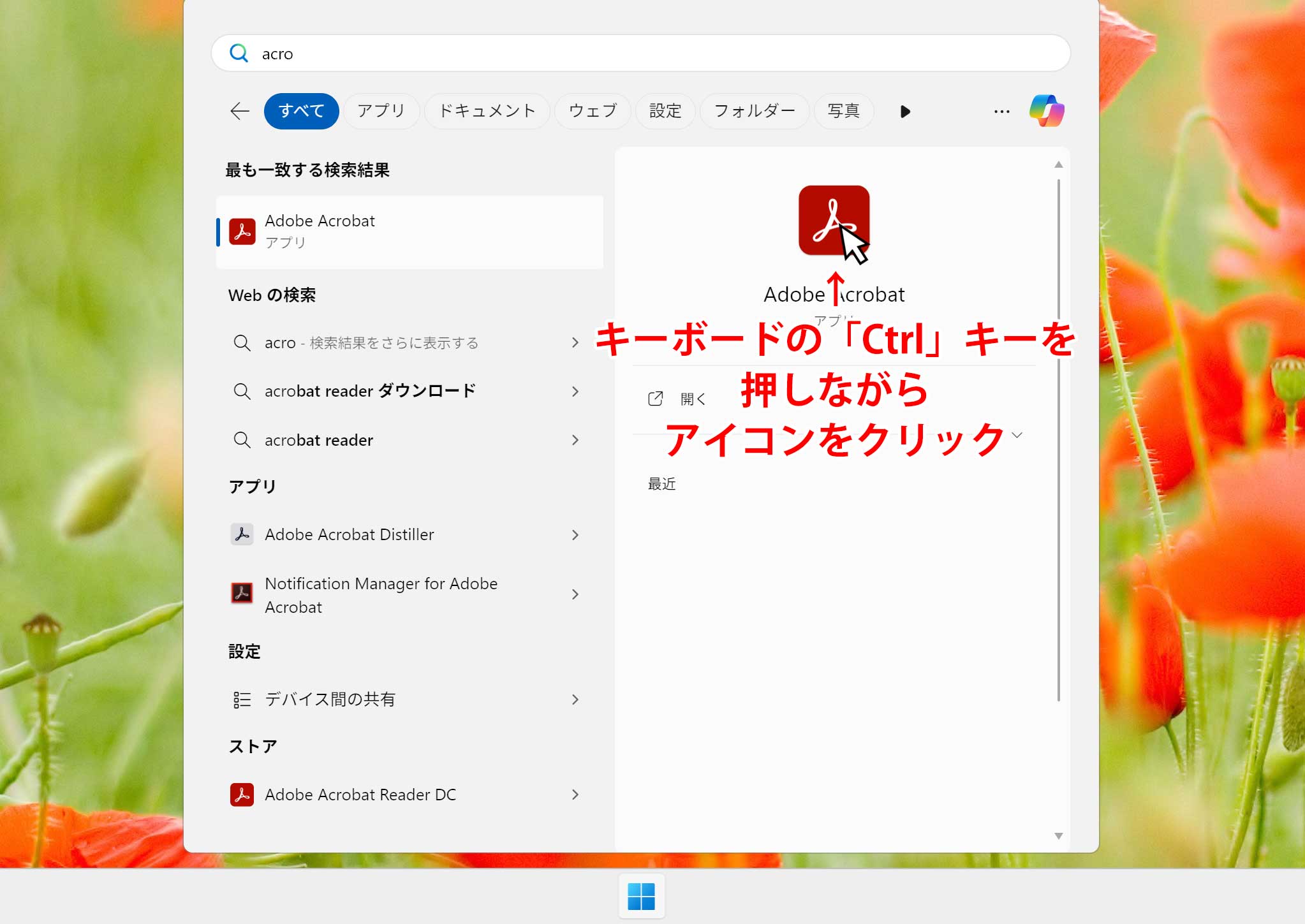
スタートボタンを押して、Acrobatを使ってる方は「Acro」、Readerを使っている方は「Reader」と入力します。
するとソフトのアイコンが現れるので、キーボードの「Ctrl」キーを押したまま、Acrobat Pro又はReaderのアイコンをクリックします。
2. 言語選択ダイアログで言語を選ぶ
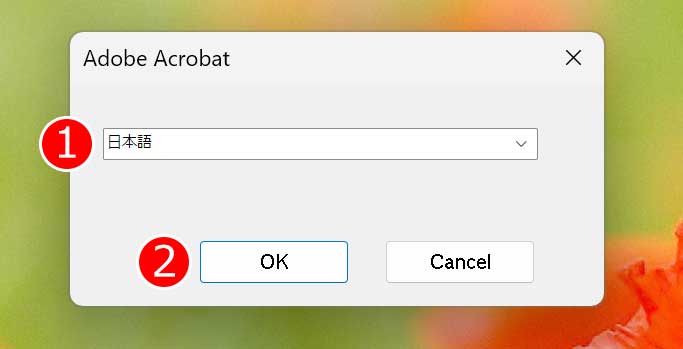
すると言語を選択する画面が現れるので、「日本語」を選んでOK ボタンを押します。
これで日本語モードとして起動します。一度選択すると、その後は選んだ言語で起動するようになります。
環境設定画面から言語を変更する方法
1. Preferences (環境設定)を開く
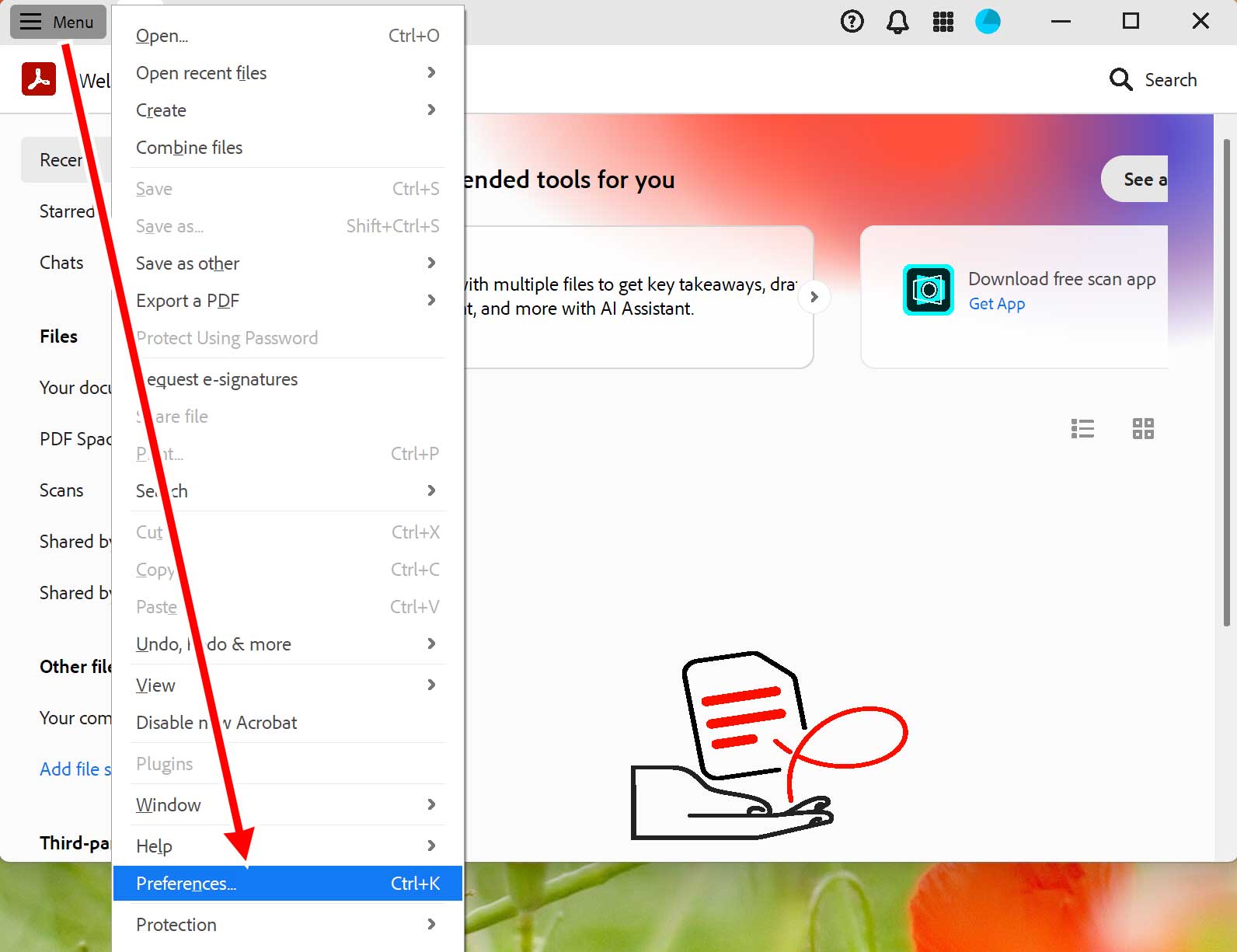
左上のMenu→Preferencesをクリックします。
2.Application Language (アプリケーションの言語)を指定する
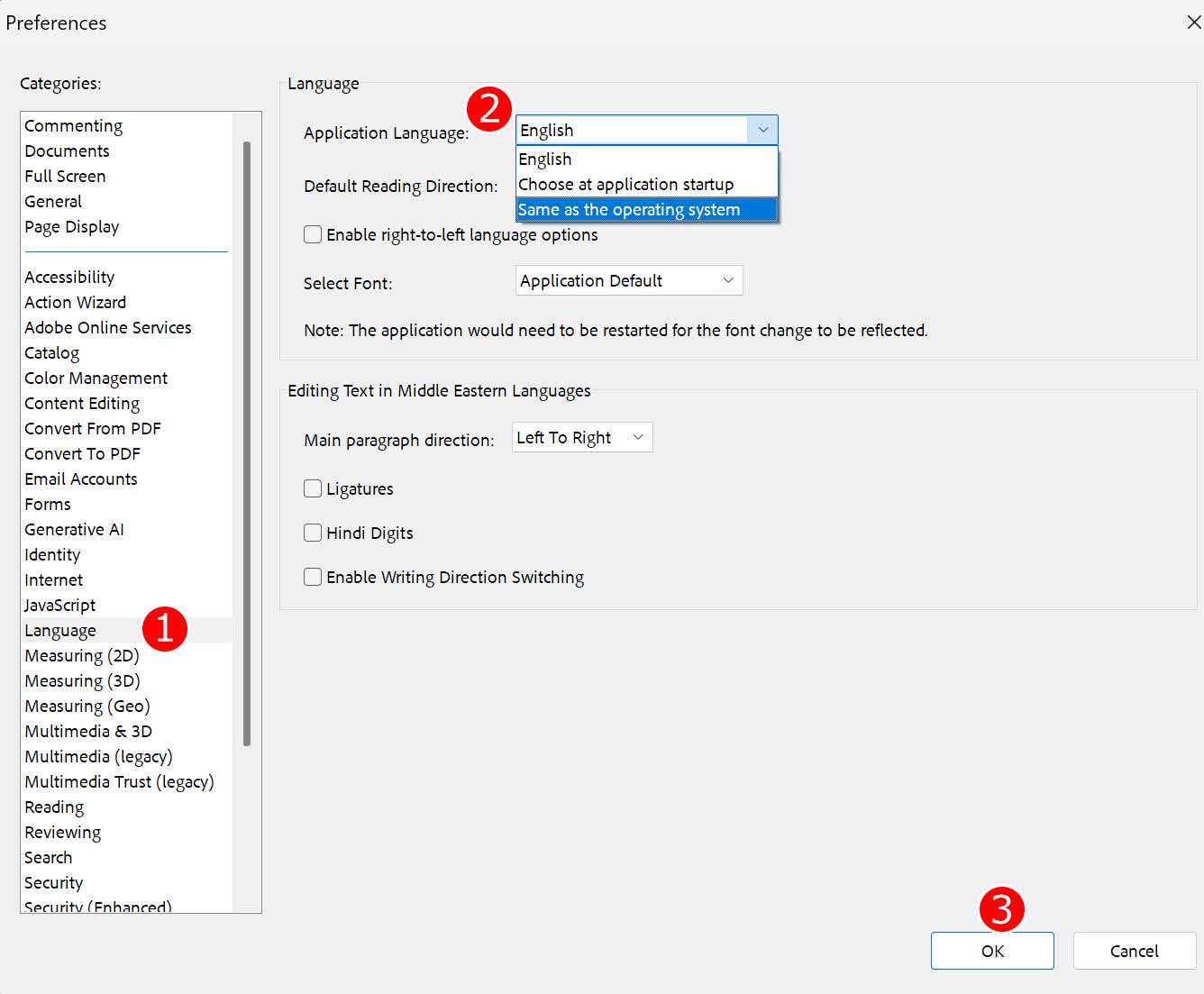
Preferencesのウィンドウが表示されるので、① Language→② Application Languageで「Same as the Operating System」を選択→③ OKボタンの順番でクリックします。
Application Languageで選べるメニューについて
- Choose at application startupは、ソフト起動時に言語を選択
- Same as the Operating Systemは、使っているOSと同じ言語に設定
という意味になります。
3. 再起動して言語表記を確認
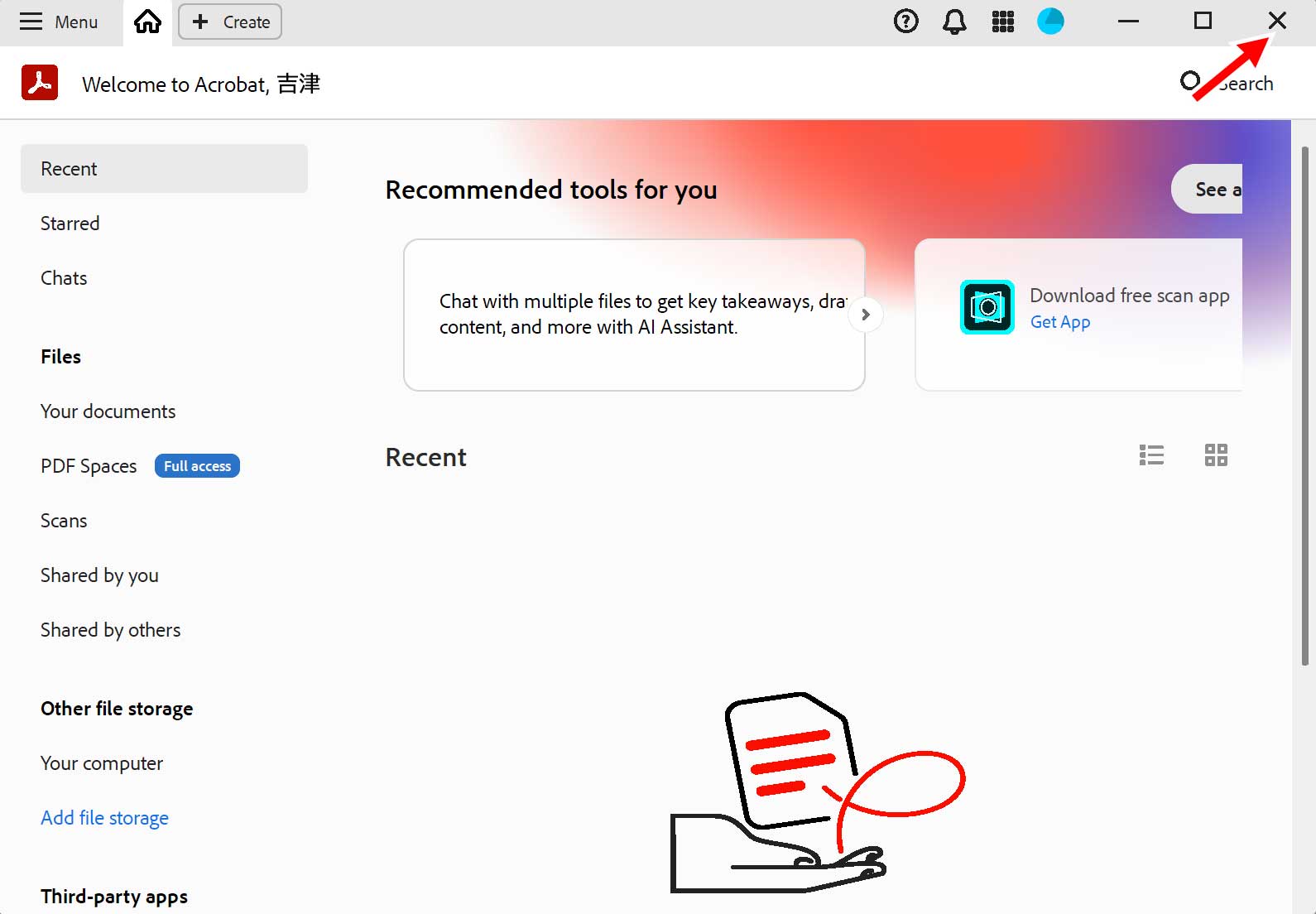
右上の「×」を押してソフトを終了して閉じます。
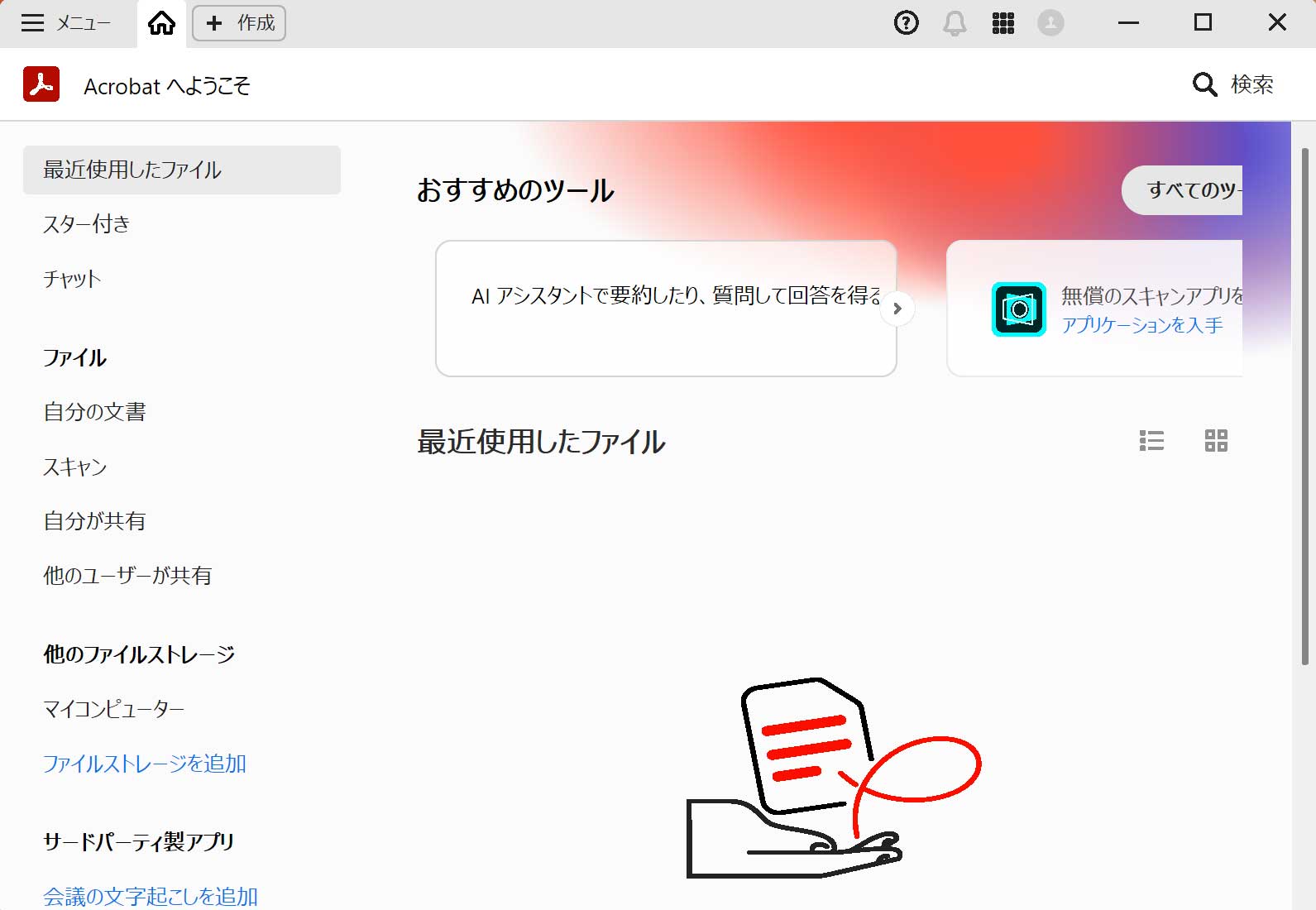
再びAcrobat/Readerを起動して、日本語表示になることを確認します。
言語設定を変更しても日本語にならない場合
最終手段として、一度Acrobat/Readerを削除してWindowsを再起動後に、再度インストールしてみるものありです。
アンインストールすると、以前の言語設定ではなくOSの言語を基にして起動するため、日本語環境のWindowsであれば自動的に日本語で起動します。